Essendo uno dei principali servizi di streaming musicale, a volte Spotify ha alcuni problemi nel fornire un'esperienza di riproduzione musicale fluida. Dalla comunità Spotify, molti utenti Spotify hanno segnalato che il loro Spotify Premium non può funzionare offline. Ciò significa che anche con un account Spotify premium, non possono riprodurre i brani scaricati senza una connessione Internet, né usufruire della funzione di salto illimitato e senza pubblicità, ecc.
Se anche tu ti sei imbattuto in un problema del genere, allora sei nel posto giusto. Questo post ha raccolto tutti i modi pratici che possono risolvere il problema per te. Per favore esaminali e seleziona alcuni metodi per capirlo in pochissimo tempo.
NOTA: Se non vuoi provare tutte le soluzioni una per una, puoi utilizzare direttamente TuneFab Spotify Music Converter per scaricare nuovamente i brani. Con la funzione di download batch fornita, questo programma può aiutarti a scaricare tutti i brani con un solo clic e la velocità di conversione può raggiungere fino a 35 volte più velocemente!
100% Protetto
100% Protetto
Perché il mio Spotify Premium non funziona offline
Prima di tutto, controlla i possibili motivi per cui Spotify Premium non funziona offline e renderai più semplice individuare le soluzioni appropriate, risolvendo facilmente il problema:
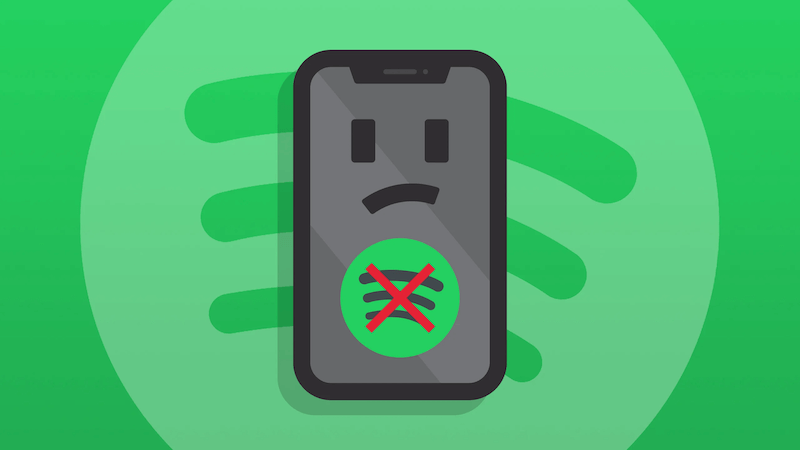
Motivo 1. Scadenza del premio
Quando la funzionalità offline di Spotify Premium non funziona, controlla lo stato del tuo account per vedere se l'abbonamento è scaduto. Una volta che risulta non essere valido, perderai tutte le funzionalità premium, inclusa la modalità offline. (Se il tuo account Spotify premium scade, scopri come crackare gratuitamente la funzionalità Spotify premium: Scarica Spotify Premium Crack per PC/Mac)
Motivo 2. Dispositivo o limite di download
Anche per gli utenti Premium, Spotify applica restrizioni sulla quantità di download e sull'autorizzazione del dispositivo. Se hai scaricato più di 10,000 brani Spotify o hai superato i 5 dispositivi in totale, Spotify ti impedirà di elaborare continuamente il download della musica, in quanto scoprirai che Spotify offline non funziona correttamente.
Vedi anche: Limite di download di Spotify e come rimuoverlo?
Motivo 3. Prova a riprodurre Spotify
Tieni presente che tutti i download di Spotify sono riproducibili in streaming all'interno delle piattaforme Spotify grazie alla protezione DRM. Pertanto, anche se hai scaricato brani Spotify su file OGG, sono tutti crittografati e non è possibile riprodurli tramite altri lettori multimediali.
Motivo 4. Dispositivo o app Spotify danneggiati
Considera se c'è qualcosa che non va nel sistema del tuo dispositivo o se l'app Spotify appare ma non funziona come al solito, causando il problema del mancato funzionamento offline di Spotify Premium.
Motivo 5. Connettività Internet instabile
Quando elabori il download di Spotify Music in una connettività Internet instabile, l'intero download potrebbe non essere completato correttamente, il che causerà anche il problema del mancato funzionamento offline di Spotify.
7 soluzioni per correggere Spotify Premium che non funziona offline
Quando hai più chiaro in mente alcune cause dei problemi offline di Spotify Premium, puoi facilmente individuare le soluzioni corrispondenti per risolverlo. Passiamo ora ai metodi pratici per risolvere il problema uno per uno.
Soluzione 1. Controlla lo stato Premium
Innanzitutto, puoi verificare se il tuo account è ancora in un abbonamento Premium valido. Se hai annullato il rinnovo automatico o la fatturazione dell'abbonamento non viene elaborata a causa di problemi con la tua carta di credito, lo stato Premium risulterà non valido, causando l'impossibilità di accedere ai download di Spotify e riprodurli in streaming come al solito.
Per controllare lo stato Premium, apri il tuo profilo >> Conto nell'app Spotify o sul sito ufficiale. Se non sei nel piano Premium ora, attivando l'abbonamento e puoi facilmente risolvere il problema facendo funzionare nuovamente Spotify Premium offline.

Soluzione 2: verifica la tua connessione Internet
Una connessione Internet lenta a volte potrebbe impedire la riproduzione offline di Spotify Premium. Pertanto, se Spotify offline non funziona, puoi esaminare la tua connessione Internet e assicurarti che sia attiva e sufficientemente stabile.
● Nelle impostazioni del tuo dispositivo, disattiva il WiFi. Attendi un minuto e accendilo per ristabilire una buona connessione Internet.
● Se si utilizza una rete condivisa da altri o pubblica, è possibile contattare il reparto IT per conoscere le restrizioni. Perché tali reti potrebbero imporre limiti a determinati servizi, come Spotify Music.
● Se stai utilizzando il WiFi domestico e riscontri un problema di Spotify offline non funzionante, puoi riavviare il router per verificare la connessione Internet.
● Per coloro che non hanno una connessione WiFi, mentre utilizzano una connessione dati mobile o cellulare, controlla semplicemente se disponi di spazio dati sufficiente nelle impostazioni del tuo dispositivo.
Segui la guida sopra per esaminare la tua connessione di rete e risolvere il problema di mancato funzionamento del download di Spotify Premium.
Soluzione 3. Esci e accedi all'account
Se hai verificato di essere ancora in Spotify Premium ma i download non sono ancora in grado di essere trasmessi in streaming, prova a disconnettere l'account e accedi nuovamente. Per molti utenti, questa semplice soluzione funziona davvero!
Soluzione 4. Scarica nuovamente Spotify Songs
Considera se i download di Spotify non sono completi, in quanto ciò si traduce in un errore offline di Spotify Premium che non funziona, poiché Spotify non riuscirebbe a riprodurre musica incompleta per te. Pertanto, puoi provare scaricare nuovamente la musica sotto una rete stabile e riproduci nuovamente i brani in modalità offline per verificare se la funzione di download di Spotify Premium funziona offline ora.
Lettura correlata: Come risolvere Spotify in attesa di scaricare/non scaricare brani
Soluzione 5. Libera spazio di archiviazione del dispositivo
Lo spazio di archiviazione insufficiente sul dispositivo è un'altra possibile ragione che porta al fallimento dello streaming offline dei download di Spotify Premium, poiché Spotify non è riuscito ad allocare lo spazio per eseguire la riproduzione musicale offline o semplicemente non riesce a cercare spazio per posizionare i nuovi download. Pertanto, quando scopri che Spotify offline non funziona, controlla lo spazio di archiviazione del tuo dispositivo e liberalo quando viene avvisato.
Soluzione 6. Riavvia il tuo dispositivo
Quando il sistema del tuo dispositivo è stato utilizzato per un lungo periodo con molti programmi funzionanti contemporaneamente, la programmazione sovraccarica e le cache archiviate verrebbero facilmente danneggiate, portando quindi a prestazioni improprie di molti programmi. Pertanto, ti consigliamo di provare a riavviare il dispositivo quando viene visualizzato l'errore Spotify Premium non funzionante offline. Molte persone l'hanno segnalata come una soluzione praticabile per loro!
Soluzione 7. Aggiorna o reinstalla l'app Spotify
A volte, l'app Spotify incorre in bug che causano errori imprevisti che disturbano la tua esperienza di streaming musicale, specialmente quando utilizzi la versione obsoleta dell'app Spotify che non è stata aggiornata per un lungo periodo, il che porterebbe facilmente a problemi come Spotify Premium non lavorando offline.
Pertanto, ti consigliamo di controllare Spotify dagli app store. L'aggiornamento regolare all'ultima versione può impedire problemi improvvisi come la modalità offline di Spotify Premium che funziona in modo improprio. Puoi anche provare a disinstallare l'app e reinstallarla se hai già utilizzato l'ultima versione. Nella maggior parte dei casi, questa soluzione funziona per risolvere il problema.
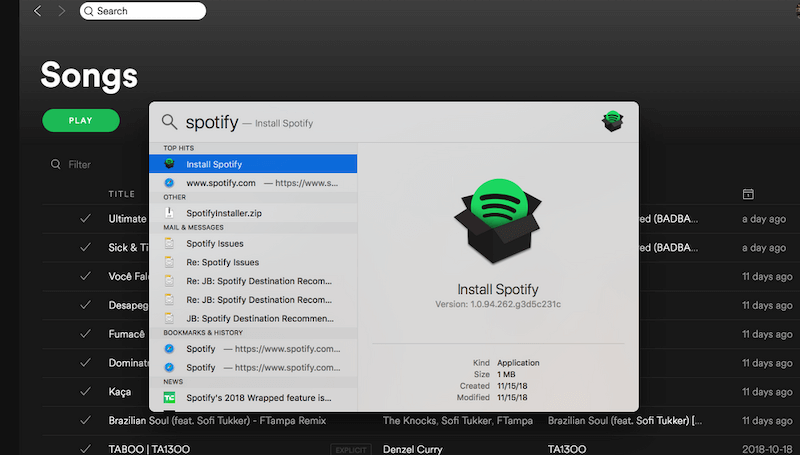
Guida definitiva per bypassare il problema non funzionante di Spotify Premium
Quando tutte le soluzioni di cui sopra non funzionano per te e il problema di Spotify Premium che non funziona offline esiste ancora nel tuo software desktop o nell'applicazione mobile, questo metodo definitivo sarà l'opzione migliore per capirlo.
TuneFab Spotify Music Converter ha incorporato il web player Spotify per accedere al database musicale ufficiale senza restrizioni, nel frattempo, con la funzione di download aggiunta. In altre parole, puoi accedere direttamente al web player Spotify in TuneFab Spotify Music Converter a elaborare il download della musica anche senza abbonarsi a Spotify Premium.
Il modo in cui questo programma viene utilizzato per elaborare i download di musica da Spotify sarebbe diverso da Spotify Premium, che funziona per convertire i brani in file musicali locali di codificatori popolari come MP3. In questo modo, il problema del mancato funzionamento offline di Spotify Premium può essere facilmente rimosso poiché non sarà più necessario utilizzare Spotify Premium o eseguire lo streaming dei download all'interno della piattaforma Spotify.
La manipolazione è fornita qui per guidarti su come scaricare Spotify offline bypassando Spotify Premium ed evitando il problema della modalità offline non funzionante:
Passo 1. Esegui TuneFab Spotify Music Converter e inserisci il feed principale del web player Spotify per accedere.
Passo 2. Successivamente, cerca qualsiasi musica Spotify e trascina la playlist sul pulsante Aggiungi a lato per elaborare la conversione.
Passo 3. Vai a Menu >> Preferenze e personalizzare le impostazioni di output, incluso il file Formato, Bitrate e SampleRate nelle preferenze.
Passo 4. Procedi a scaricare i brani di Spotify per lo streaming offline toccando il Converti tutto pulsante.

I file musicali offline possono essere archiviati su qualsiasi dispositivo e trasmessi in streaming senza l'app Spotify installata. Da quel momento in poi, non dovrai più preoccuparti che Spotify Premium non funzioni offline! Comincia e basta ascolta Spotify offline con questo potente downloader di musica Spotify!
Domande frequenti sul problema di Spotify offline non funzionante
Q1: Come abilitare Spotify per giocare offline?
Per consentire a Spotify di giocare offline, devi avere un abbonamento Spotify Premium. Una volta che hai un abbonamento Premium, puoi seguire questi passaggi per abilitare l'ascolto offline:
1. Apri l'app Spotify per trovare la scheda "La tua libreria".
2. Quindi toccare "Impostazioni" >> "Riproduzione".
3. Sposta l'interruttore accanto a "Modalità offline" in posizione attiva.
Q2: Per quanto tempo puoi utilizzare Spotify offline?
Spotify consente agli utenti di ascoltare musica offline per un massimo di 30 giorni senza connettersi a Internet, il che mira a impedire alle persone di scaricare una serie di contenuti sui propri dispositivi e quindi annullare i propri abbonamenti Premium. Dopo 30 giorni, dovrai riconnetterti a Internet per verificare lo stato dell'abbonamento e rinnovare l'accesso offline, altrimenti perderai l'accesso alla musica e ai podcast scaricati.
Q3: Spotify funziona offline in modalità aereo?
Sì, Spotify funziona offline in modalità aereo, ma solo se hai un abbonamento Spotify Premium. Quando attivi la modalità aereo, Spotify passerà automaticamente alla modalità offline e potrai ascoltare solo i brani che hai scaricato.
Articolo correlato:
Risolto: come ascoltare Spotify in modalità aereo (senza WiFi)
Q4: Puoi ottenere Spotify Premium gratuitamente?
Certo che puoi. Spotify offre periodi di prova o sconti promozionali per i nuovi utenti goditi Spotify Premium gratuitamente. Meglio ancora, con il programma sopra TuneFab Spotify Music Converter, non solo puoi crackare gratuitamente la funzionalità premium di Spotify, ma puoi anche mantenere i download di Spotify sui tuoi dispositivi locali per sempre o trasferirli su qualsiasi dispositivo che preferisci per la riproduzione senza limitazioni.
Le parole finali
Per riassumere, questo post ha concluso tutti i modi per aiutarti a risolvere il problema della modalità offline di Spotify Premium che non funziona su Windows/Mac/iPhone/Android. Valuta semplicemente il motivo che ha causato l'errore e accedi al modo corrispondente per risolverlo!













